
Innhold
- Slik sikkerhetskopierer du iPhone via iTunes
- Beslektede tips: Hvordan låse opp iPhone-sikkerhetskopipassord
- Trinn 1: Velg iPhone-sikkerhetskopifil
- Trinn 2: Velg riktig angrepsmodus
- Trinn 3. Lås opp iTunes Backup-passord
- Sammendrag
Behovet for å sikkerhetskopiere filer og data kan ikke vektlegges for mye, da det er mange uventede risikoer forbundet med håndtering av elektroniske enheter. Apple gir brukerne to enkle og gratis måter å lagre kopier av informasjonen på; du har mulighet til å sikkerhetskopiere til enten iTunes eller iCloud.
Selv om iCloud gir 5 GB plass gratis, er det ikke alltid nok, men med iTunes er plassen til sikkerhetskopier avhengig av brukeren, og dette er en god grunn til at folk vil sikkerhetskopiere iPhone ved hjelp av iTunes. Sikkerhetskopiering av iPhone eller iPad med iTunes lagrer kopier av filene dine på datamaskinen din. Du vil lære hvordan du sikkerhetskopierer iPhone til iTunes i følgende innhold.
Slik sikkerhetskopierer du iPhone via iTunes
Her er noen enkle trinn for å sikkerhetskopiere iPhone eller iPad til iTunes på kort tid.
For å komme i gang, må du først koble iOS-enheten til datamaskinen med en USB-kabel. Dette vil be om en melding som ber om godkjenning. Hvis du ikke har synkronisert eller sikkerhetskopiert med iTunes før, må du trykke på Tillit på enheten.
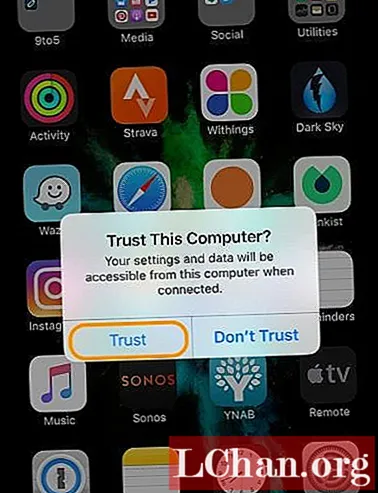
Trinn 1: Start iTunes. iTunes skal starte automatisk når du kobler til enheten, men i tilfeller der den ikke gjør det, åpner du den manuelt ved å klikke på Finder → Programmer → iTunes. Klikk på enhetsikonet øverst til venstre. Før du tar sikkerhetskopi av filer på iTunes, må du se etter den nyeste versjonen av iTunes.
Trinn 2: Klikk på oppsummeringsvinduet i iTunes-applikasjonen, det er to alternativer "automatisk synkronisering når denne iPhone er koblet til" og "Synkroniser med denne iPhone via Wi-Fi". For å lagre eventuelle endringer, klikk på "Bruk" nederst i høyre hjørne.

Trinn 3: Sikkerhetskopier enheten. Klikk på "Sikkerhetskopier nå" for å starte sikkerhetskopien manuelt. Når sikkerhetskopien til iTunes er fullført, vises en tidsstempel på høyre side av iTunes-applikasjonen. Du kan velge "Denne datamaskinen" for alternativet "Sikkerhetskopiere enheten automatisk når du kobler den til datamaskinen". Du kan velge iTunes som det primære sikkerhetskopieringsalternativet eller bruke iCloud alternativt etter behov.
Beslektede tips: Hvordan låse opp iPhone-sikkerhetskopipassord
PassFab iPhone Backup Unlocker er et verktøy designet for å hjelpe brukerne raskt å gjenopprette passord for sikkerhetskopifiler for iOS-enheter (iPhone, iPad eller iPod touch). Dette programvareverktøyet har hjulpet millioner av brukere med å finne passordet for iTunes-sikkerhetskopiering og løse passordproblemene. Det er et utmerket, sikkert og rimelig produkt. det er det enkleste og raskeste verktøyet for gjenoppretting av passord for iPhone. Hvis iTunes fortsetter å be om et passord som beskytter din iPhone-sikkerhetskopi, betyr det at du ikke kan gjenopprette iPhone-sikkerhetskopien din hvis du ikke har passordet. I et slikt tilfelle tilbyr dette verktøyet deg den beste løsningen for å låse opp passordet for sikkerhetskopifilen på iOS-enheten din ved å følge trinnene nedenfor.
Trinn 1: Velg iPhone-sikkerhetskopifil
Installer PassFab iPhone Backup Unlocker-programvare, og start deretter etter at den er installert. Klikk på "Hent iTunes Backup Password", og velg deretter den krypterte sikkerhetskopifilen fra rullegardinlisten for å importere den til programvaren. Hvis du ikke finner sikkerhetskopifilen din i listen som vises, klikker du på "Importer sikkerhetskopifiler" for å kalle den inn i dette programmet.
Trinn 2: Velg riktig angrepsmodus
Det er tre passordangrepsmoduser i denne iTunes-sikkerhetskopieringslåsen, nemlig Dictionary Attack, Brute Force with Mask Attack og Brute Force Attack. De er oppført i det åpne vinduet; der kan du klikke på alternativet som passer deg. Nedenfor er få beskrivelser av hver angrepsmodus.
Brute-force Attack: I denne angrepsmodusen kombineres et omfattende antall bokstaver, symboler og tall. Det prøver i utgangspunktet alle mulige tegnkombinasjoner tilfeldig når brukeren har glemt passordet helt. Det er den mest tidkrevende passordgjenopprettingsmodusen på grunn av arten av tilnærmingen.
Brute-force med Mask Attack: Denne tilnærmingen anbefales for brukere som fremdeles har en foreløpig idé (f.eks. Lengden på passordet eller noen deler av tegnsettet) av passordet det gjelder. Med det kan du definere parametrene for å feste dekrypteringsprosessen.
Dictionary Attack: Denne angrepsmodus søker automatisk etter mulige passordkombinasjoner basert på den integrerte ordboken eller den som er gitt av brukeren. Du kan legge til ditt eget ordbokbibliotek ved å klikke på Innstillinger-knappen.
Trinn 3. Lås opp iTunes Backup-passord
Etter en stund vil sikkerhetskopipassordet ditt vises i et popup-vindu. Etter at programmet har funnet passordet ditt, kan passordet brukes til å dekryptere dokumentfilen.
Sammendrag
Vi håper at disse detaljerte trinnene ovenfor har vært svært nyttige, og at du har kunnet sikkerhetskopiere iPhone til iTunes uten problemer. PassFab iPhone Backup Unlocker har blitt testet og vist seg å gi nøyaktige resultater, men hvis du hadde problemer med å bruke programvaren til å gjenopprette det glemte passordet for iTunes-sikkerhetskopi, kan du legge igjen en kommentar i kommentarseksjonen, så vil vi komme til det så snart som mulig du har prøvd andre mer effektive metoder, vil vi gjerne motta tilbakemelding og svare på spørsmål du måtte ha. Vi er også sikker på å oppdatere dette innlegget med noen flere nyttige tips for å holde deg dekket. Sist men ikke minst, sjekk denne artikkelen hvis du trenger å gjenopprette iPhone fra sikkerhetskopi.
 PassFab iPhone Backup Unlocker
PassFab iPhone Backup Unlocker
- Hent iTunes-passordet for sikkerhetskopi
- Fjern krypteringsinnstillinger for iPhone-sikkerhetskopi
- Fjern skjermtidskoden
- Støtter iPhone / iPad og nyeste iOS 14.2-versjon






